PowerPoint では、自動スライド番号の追加または削除、タイトル スライドの番号の非表示、スライド番号の移動などができます。 スライドに日時を追加することもできます。
スライド番号機能の改善を提案する場合は、[ヘルプ ] >[ フィードバック ] > [ 提案] を選択します。
次の見出しを選択して、詳細な手順を表示します。
-
[挿入] タブで [スライド番号] を選びます。
-
[スライド] タブで、[スライド番号] チェック ボックスをオンにします。
タイトル スライドに数値を表示しない場合は、[タイトルに表示しない] スライド ボックスもチェックします。
-
[すべてに適用] を選びます。
次の 2 つのテーマの図に示すように、プレゼンテーションに適用されるテーマには、スライドにページ番号を表示するための標準的な場所があります。 その場所を変更するには、以下の「スライドにおけるページ番号の表示位置を変更する」を参照してください。
-
[挿入] タブで [スライド番号] を選びます。
-
[スライド] タブで、[スライド番号] という名前のボックスをオフにします。
-
[すべてに適用] を選択します。
-
[挿入] タブで [スライド番号] を選びます。
-
[スライド] タブで、[タイトルに表示しない] スライド ボックスをチェックします。
-
[すべてに適用] を選択します。
-
[表示] タブで、[スライド マスター] を選びます。
-
サムネイル ウィンドウの上部で [スライド マスター] サムネイルを選びます。
-
[スライド] ウィンドウで、ページ番号のプレースホルダーを選んでホールドし、4 方向矢印が表示されたら新しい位置へドラッグします。
作業が終了したら、[マスター表示を閉じる] を選びます。
-
[デザイン] タブで [スライドのサイズ]、[ユーザー設定のスライドのサイズ] の順に選択します。
-
[ スライドの番号] で、上矢印または下矢印を選択して、開始元の数値に切り替えます。
-
[OK] を選択します。
-
[ 表示 ] タブの [ プレゼンテーション ビュー ] グループで、[標準] を選択します。
-
画面の左側で、スライドサムネイルを含むペインで、プレゼンテーションの最初のスライドサムネイルを選択します。
-
[ 挿入 ] タブの [ テキスト ] グループで、[日付] & [時刻] を選択します。
[ヘッダーとフッター] ダイアログ ボックスが表示されます。
-
[スライド] タブで、[日付と時刻] チェック ボックスを選択して、目的の日付の種類を選択します。
-
プレゼンテーションを開くか印刷するたびに、日付と時刻に現在の日付と時刻を反映させる場合は、[自動的に更新] を選択し、目的の日付と時刻の形式を選択します。
-
日付と時刻を特定の日付に設定する場合は、[固定] を選択し、[ 固定 ] ボックスに目的の日付を入力します。
プレゼンテーションの日付を [固定] になるように設定することで、最後にプレゼンテーションを変更した日時を簡単に追跡できます。
-
-
プレゼンテーション内のすべてのスライドに日付と時刻を追加する場合は、[すべてに適用] を選択します。
-
[挿入] タブで、[ヘッダーとフッター] を選択します。
-
[スライド] タブで、[フッター] チェック ボックスをオンにします。
-
[フッター] の下のボックスに「社外秘」などのテキストを入力します。
-
タイトル スライドにフッターが表示されないようにするには、[タイトル スライドに表示しない] チェック ボックスをオンにします。
-
[ すべてに適用] を選択して フッターをすべてのスライドに表示するか、[ 適用 ] を選択して現在選択されているスライドのみに表示します。
-
[挿入] タブで、[ヘッダーとフッター] を選択します。
-
[スライド] タブで、[フッター] チェック ボックスをオフにします。
-
[すべてに適用] を選択して、プレゼンテーションのすべてのスライドからフッターを削除します。 または、[適用] を選択して、現在選択されているスライドのフッターのみを削除します。
スライドにフッターを表示する際の問題のトラブルシューティング
詳細については、「 フッターのトラブルシューティング」を参照してください。
番号とフッターに関連するその他の記事
スライド番号を挿入または削除する
-
[表示] > [標準] の順に移動します。
-
[挿入] > [スライド番号] の順に移動します。
-
[ スライド番号] を選択し、開始スライド番号を入力します。 [プレビュー] に位置が表示されます。
-
タイトル ページだけにスライド番号を追加または削除するには、[タイトル スライドに表示しない] をオフまたは選択します。
-
[すべてに適用] または [適用] を選択します。
フッターに日付と時刻を挿入する
-
[表示] > [標準] の順に移動します。
-
[挿入] > [スライド番号] の順に移動します。
-
[ 日付と時刻] を選択し、[ 自動的に更新 ] または [ 修正済み] を選択します。 [ 固定] を選択した場合は、目的の形式で日付を入力します。 [自動的に更新] を選択PowerPoint、現在の日付を入力し、ドロップダウン リストから目的の日付形式を選択します。
-
[すべてに適用] または [適用] を選択します。
スライド番号をプレゼンテーションに追加する
-
[ 挿入 ] タブで、[ フッター ] > [スライド番号] を選択します。
-
[ フッター ] ウィンドウで、[ スライド番号 ] ボックスを選択します。
-
タイトル スライドにスライド番号が表示されないようにするには、[タイトル スライド に表示しない] を選択します。
-
スライドに追加の "フッター" テキストを含める場合は、[ フッター] を選択し、テキスト ボックスに必要な情報を入力します。
-
[すべてに適用] を選択します。
-
[フッター] ウィンドウを閉じます。
プレゼンテーションにフッターを追加する
-
[ 挿入 ] タブで、[ フッター ] > [フッター] を選択 します。
-
[ フッター ] ウィンドウで、[ フッター ] ボックスを選択します。
-
テキスト ボックスに必要な情報を入力します。 たとえば、データまたはファイル名を入力できます。
-
[すべてに適用] を選択します。
-
[フッター] ウィンドウを閉じます。

![PowerPoint のリボンに [スライド番号] ボタンを表示する](/images/ja-jp/c683189a-ab64-40f7-9512-62aefcc3dbd1)
![PowerPoint の [ヘッダーとフッター] ダイアログを表示する](/images/ja-jp/189bb794-6ac0-4840-b074-49028f154cb6)
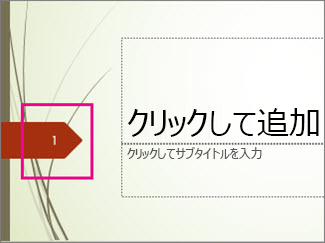

![PowerPoint のリボンに [スライド マスター] ボタンを表示する](/images/ja-jp/c5d62621-efba-4168-8435-00150f1b6b8a)

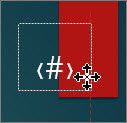
![リボンの [デザイン] タブで、[スライドのサイズ]、[ユーザー設定のスライドのサイズ] の順に選択します。](/images/ja-jp/c9b98f1c-0168-4246-9c9b-303fbdebb742)
![PowerPoint の [スライドのサイズ] ダイアログ ボックス](/images/ja-jp/846b7a6b-ffbc-4177-9cdc-211e9e40df5c)
![PowerPoint の [挿入] の [ヘッダー] ボタン](/images/ja-jp/e496c3cf-11a8-43b4-b83b-9c5d2e70d54a)
![PowerPoint の [フッターの挿入] ダイアログ](/images/ja-jp/34b79bd6-ff5f-4564-a57a-f49e0ff2c867)









